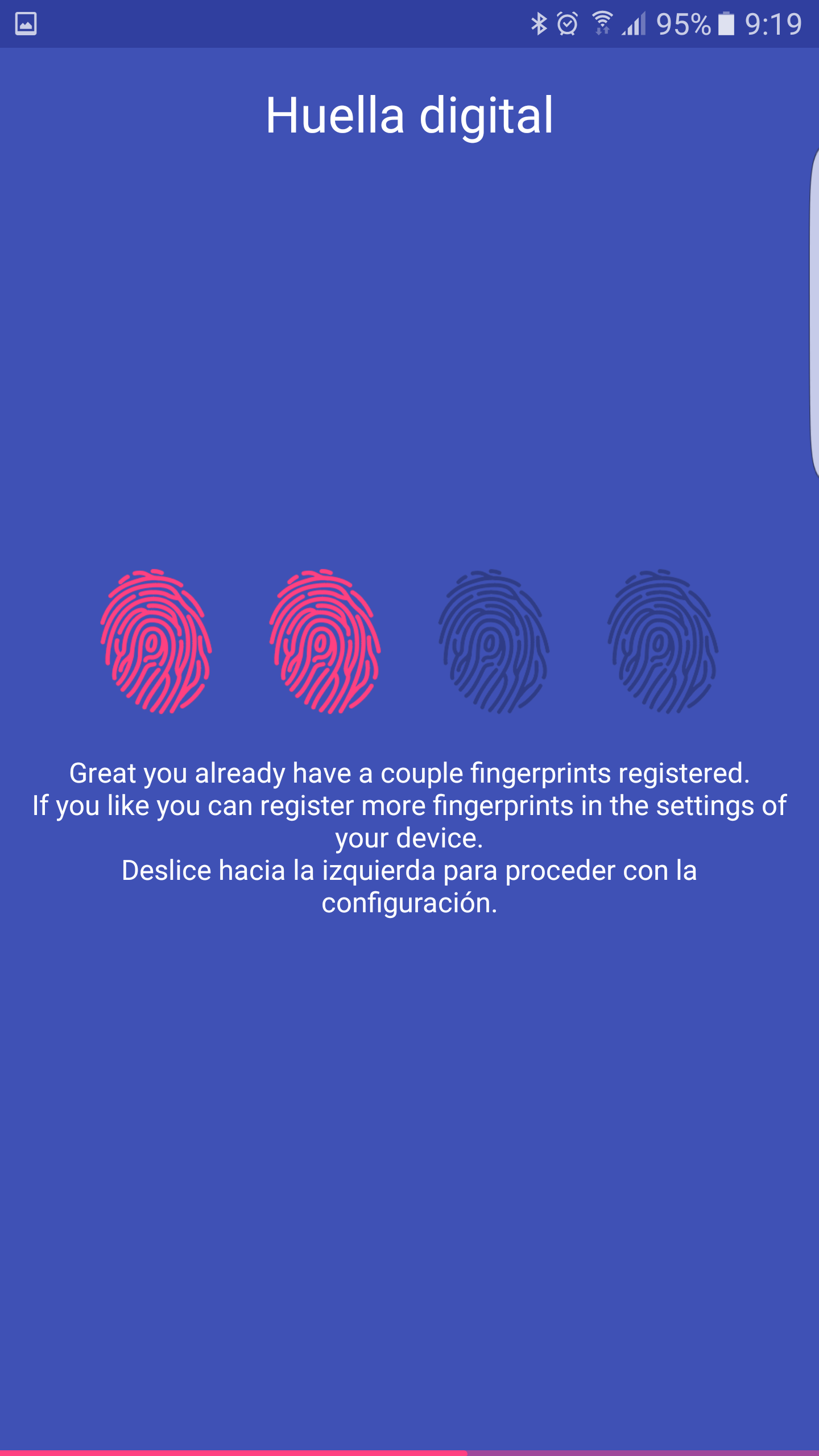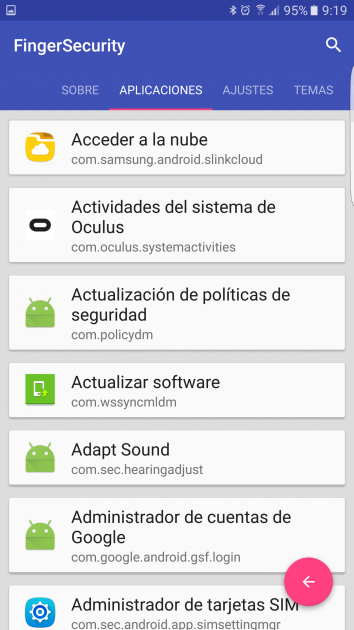Petit à petit, l'utilisation du lecteur d'empreintes digitales sur les téléphones et les tablettes augmente en termes d'options disponibles. Ainsi, outre le déverrouillage de l'appareil en question, des options de sécurité telles que celles proposées sont ajoutées FingerSecurity. C'est de cette évolution que nous allons parler pour que, par exemple, le lecteur d'empreintes digitales s'impose comme une passerelle indispensable lors de l'ouverture d'une application.
De cette façon, si vous laissez le terminal mobile à un ami pour voir des photos ou à un enfant pour jouer, vous ne devez pas craindre qu'il ferme l'application active que vous voulez qu'il utilise et, par conséquent, qui puisse s'ouvrir tout autre sans l'autorisation correspondante. Par conséquent, FingerSecurity est un outil de sécurité l'un des plus pratiques et, bien sûr, utile.
Cela est possible sur les appareils avec Android Marshmallow, puisque c'est là que Google a nativement inclus l'API pour les lecteurs d'empreintes digitales et que FingerSecurity utilise pour effectuer son travail. Le développement ne coûte absolument rien et peut être téléchargé à partir de Play Store en utilisant l'image que nous laissons derrière ce paragraphe.
Utilisation de FingerSecurity
Si la configuration requise pour le système d'exploitation est satisfaite et que vous disposez d'un lecteur d'empreintes digitales intégré, la prochaine chose est d'installer le développement. Une fois cela fait, si une empreinte digitale n'a pas été enregistrée, il lui sera demandé de le faire et, à la fin, vous devrez accéder au opciones de l'application pour établir les conditions dans lesquelles son utilisation sera activée.
Une fois que vous avez personnalisé les options FingerSecurity, il est temps d'appliquer l'utilisation du travail lors de l'ouverture des applications. C'est aussi simple que d'accéder à l'onglet appelé applications (oui, c'est traduit) et ajoutez ceux qui seront protégés par l'utilisation du lecteur d'empreintes digitales. Procéder ici n'est pas compliqué, puisqu'il suffit de cliquer sur l'icône en bas -à droite- et de sélectionner les uns après les autres. Ah ! Et tout ça sans oublier d'activer le curseur ce qui déclenche l'utilisation du développement, sinon cela ne fonctionnera pas.
Comme vous le voyez, l'utilisation de FingerSecurity n'est pas rien de compliqué et son utilité assez grande en terme de sécurité de manière avancée si vous avez un lecteur d'empreintes digitales intégré. D'autres applications intéressantes peuvent être trouvées dans ce lien de Android Ayuda.